PHP kurulumunuzda WordPress için gerekli olan MySQL uzantısı eksik görünüyor – ÇÖZÜM
Yayınlanan: 2022-07-26PHP kurulumunuzda WordPress için gerekli olan MySQL uzantısı eksik görünüyor – ÇÖZÜM
PHP kurulumu mu alıyorsunuz WordPress web sitenizi açarken “ PHP kurulumunuz WordPress için gerekli olan MySQL uzantısı eksik görünüyor ” hatası mı alıyorsunuz? Endişelenmeyin, bu makalede PHP kurulum hatasını çözmek için yapabileceğiniz birkaç tanılamada size yol göstereceğiz.
Neden Eksik MySQL Uzantı Hatası Oluşuyor?
Bu temelde aşağıdaki durumlarda meydana gelebilecek bir MySQL hatasıdır:
- WordPress veya Eklentilerin eski bir sürümünü kullanıyorsunuz.
- Daha eski bir PHP sürümü kullanıyorsunuz.
- PHP uzantılarını doğru şekilde yapılandırmadınız.
- MySQL uzantısı yüklü değil.
MySQL Uzantısı Hata Çözümü
PHP kurulum hatası, yukarıdaki birkaç nedenden dolayı meydana gelebilir. Ancak, aşağıdaki adımlar izlenerek kolayca teşhis edilebilir:
1: WordPress ve Eklentilerinizi Güncelleyin:
MySQL uzantısı sorununu teşhis etmek için atılması gereken ilk adım, WordPress kurulumunu en son sürümle güncellemektir. Mevcut WordPress sürümünüzü kontrol etmek ve en son sürüme güncellemek için aşağıdaki adımları izleyin:
- Her şeyden önce, WordPress kontrol panelinize giriş yapın.
- Giriş yaptıktan sonra imlecinizi Gösterge Tablosu sekmesine getirin ve Güncellemeler açılır menüsünü tıklayın.
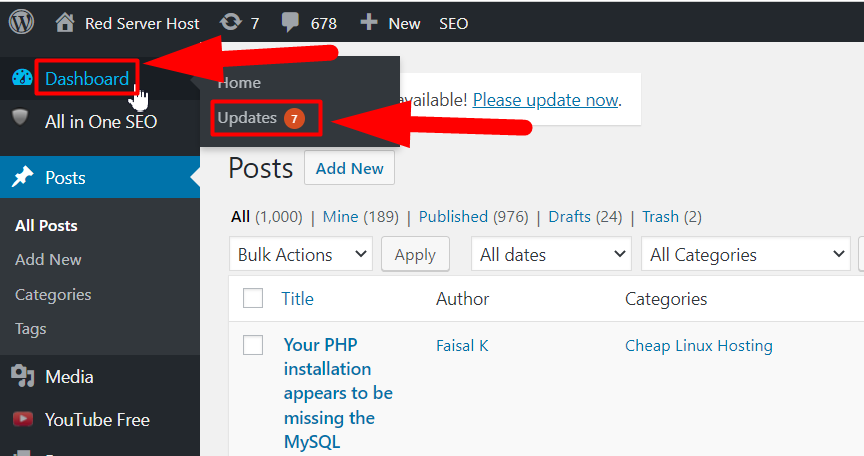
- WordPress güncellemesi veya Eklentiler güncellemesi olsun. Her ikisi de Güncellemeler bölümünde görüntülenebilir ve WordPress sürümünüzü ve Eklentilerinizi en son sürüme kolayca güncelleyebilirsiniz.
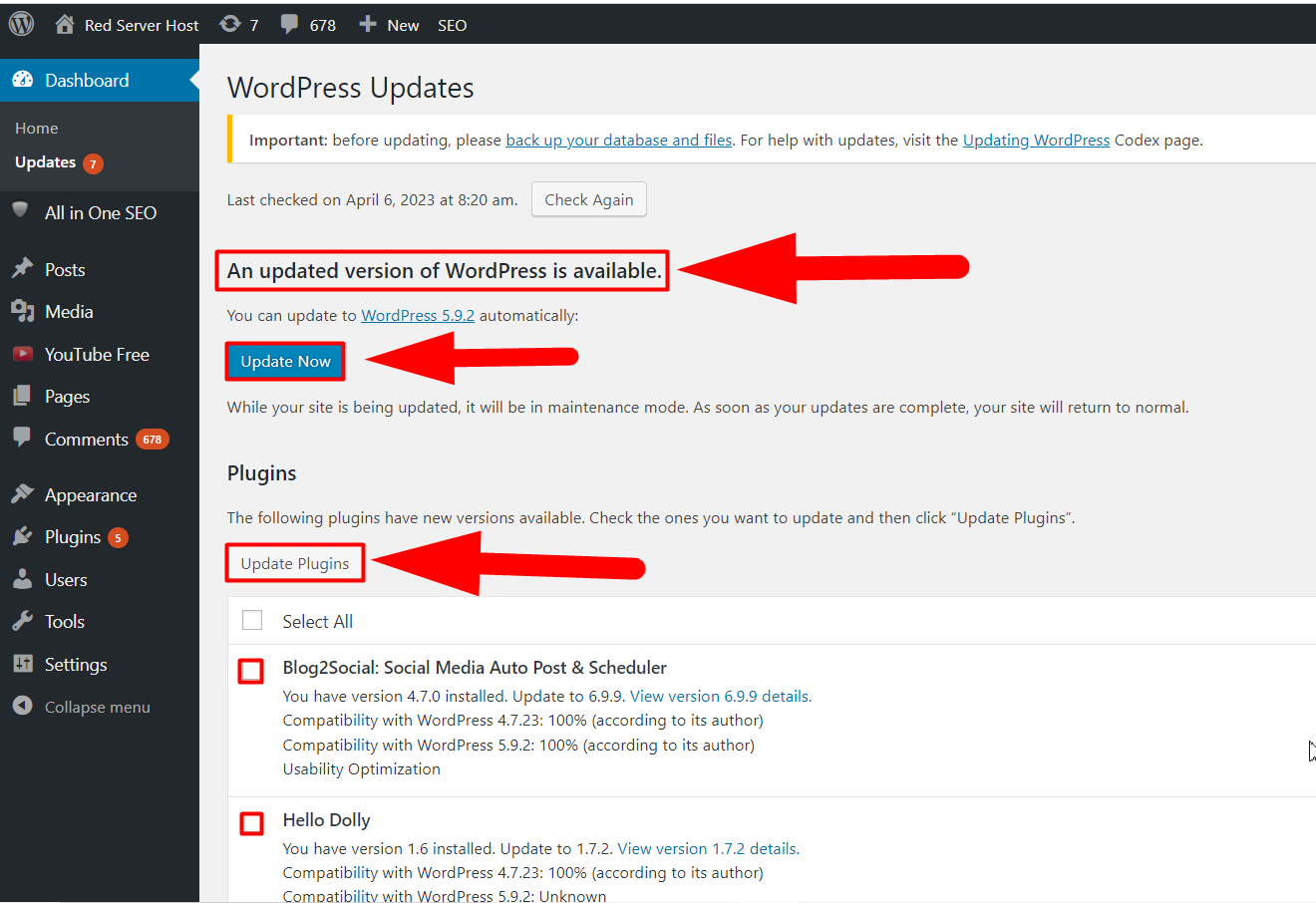
WordPress ve Eklentileri en son sürüme güncelledikten sonra, web sitenizin hangi PHP sürümünü çalıştırdığını kontrol edin. Aşağıdaki adımları izleyerek WordPress web sitesinin Güncel PHP sürümünü kolayca kontrol edebilirsiniz:
2: Web Sitenizin Güncel PHP Sürümünü Kontrol Edin:
Hangi PHP sürümünü kullandığınızı kontrol etmek için aşağıdaki adımları izleyin:
- cPanel hesabınıza giriş yapın.
- Kök dizininize gidin ( Dosya Yöneticisi >> Public_html ) ve yeni bir dosya oluşturun
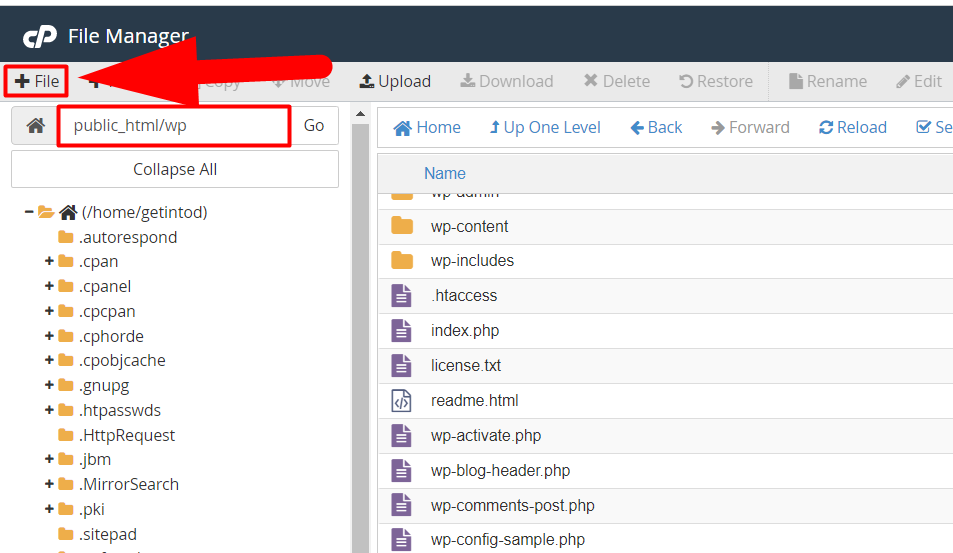
Yeni bir Dosya oluştur - Dosyayı phpinfo.php olarak adlandırın ve Yeni Dosya Oluştur düğmesine basın.
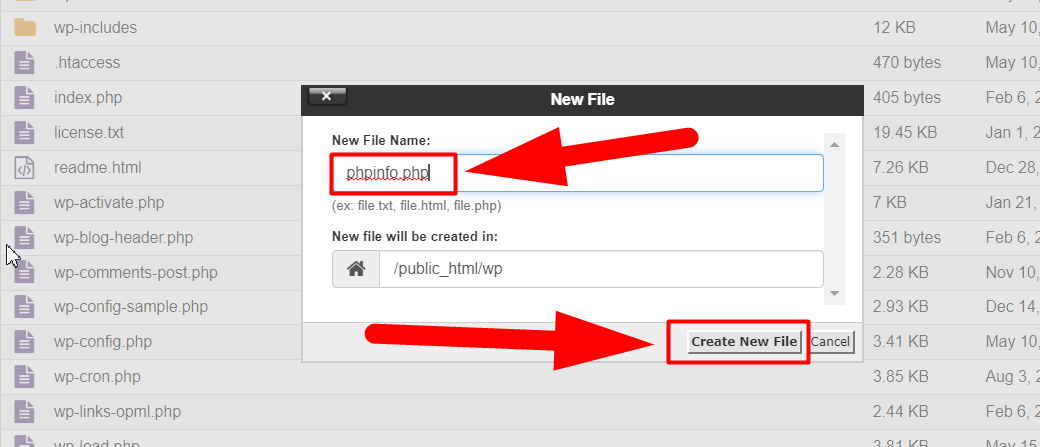
phpinfo Dosyası Not: phpinfo dosyası, WordPress sitenizin kök dizininde bulunmalıdır.
- Dosya oluşturulduktan sonra Düzenle düğmesine tıklayarak dosyayı açın.
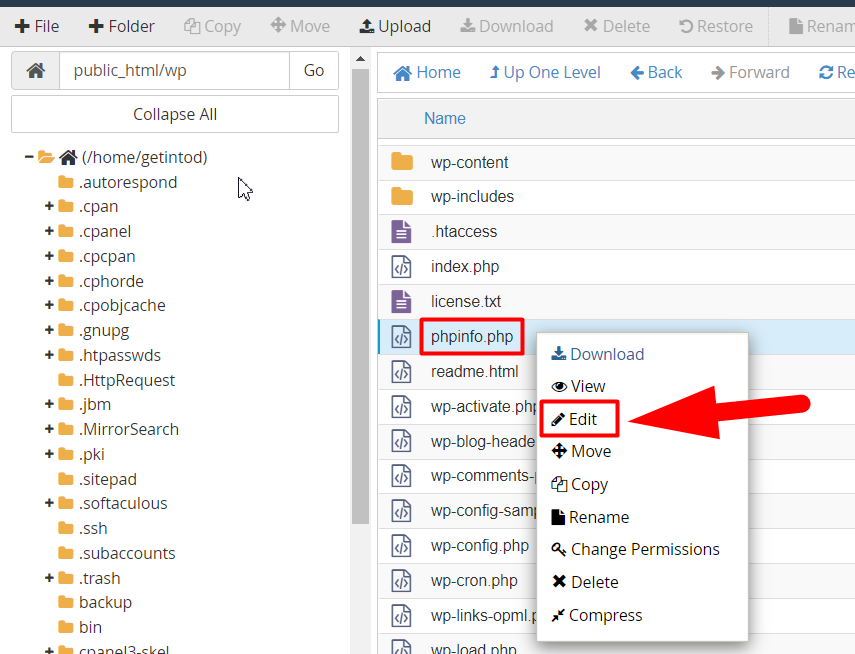
Dosyayı Düzenle - Aşağıdaki komutu phpinfo dosyasının içine ekleyin ve Değişiklikleri Kaydet düğmesine basın.
<?php
phpinfo();
?> - Dosyayı kaydettikten sonra, mevcut PHP sürümünüzü görmek için phpinfo.php dosyasına dışarıdan basın. Örneğin, WordPress kurulumunuz www.YourDomain.com/wp içindeyse, arama çubuğuna www.YourDomain.com/wp/phpinfo.php yazın. Aynı şekilde, web siteniz kök dizinde bulunuyorsa, www.YourWebsite.com/phpinfo.php yazıp enter tuşuna basmanız yeterlidir.
Not: YourWebsite.com'u kendi web sitenizin URL'si ile değiştirmeyi unutmayın.
- Dosyaya dışarıdan tıkladığınız anda, PHP Sürümü, Yapı Tarihi, Sunucu API'si vb. gibi hemen hemen her PHP bilgisini görebileceksiniz.
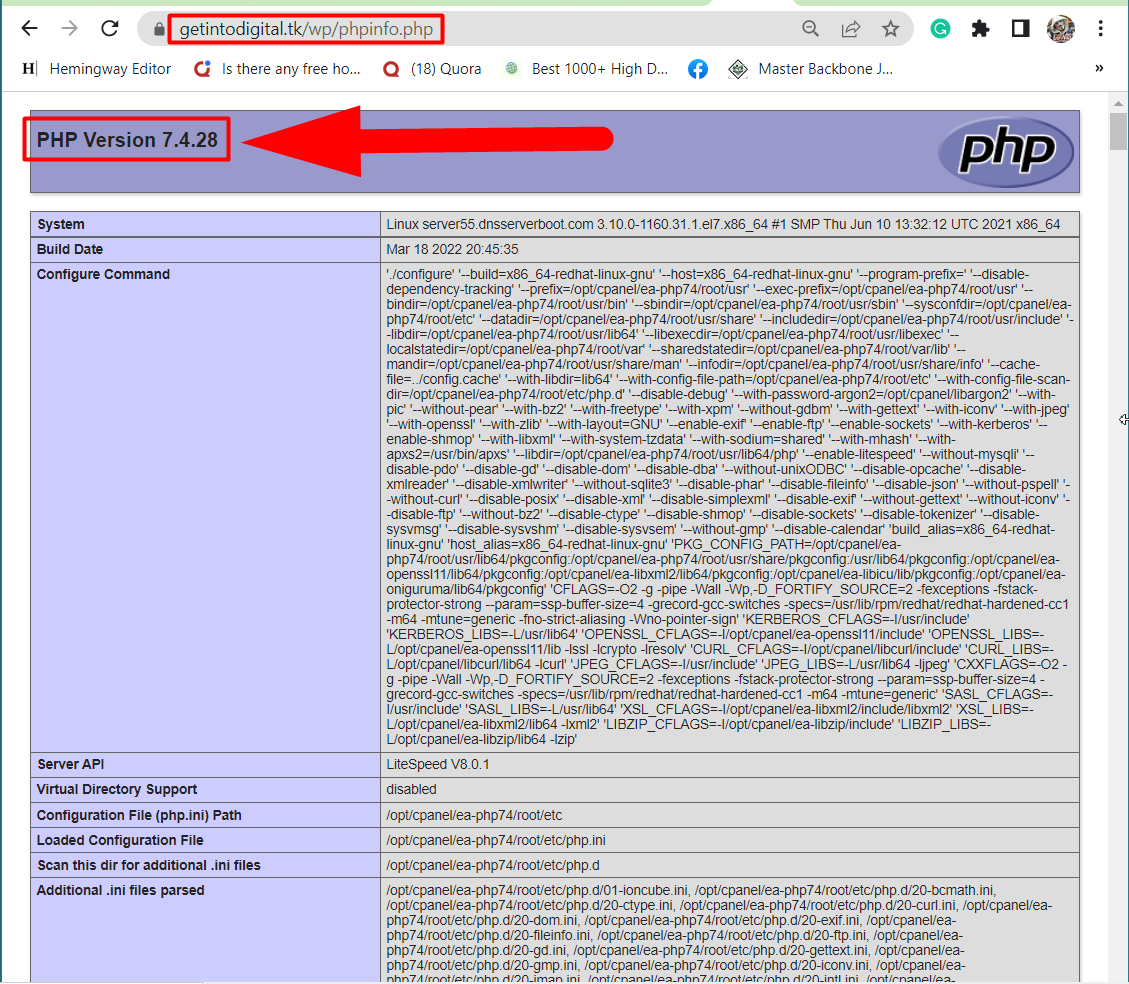
PHP Sürümünü Kontrol Edin
Web sitenizin mevcut PHP sürümünü bu şekilde kontrol edebilirsiniz. PHP sürümü 7'nin üzerindeyse, bu, WordPress web sitenizin yazılımını güncellemeniz gerektiği anlamına gelir. Bunun dışında web sitenizin PHP sürümü 5.X ise hemen düzeltilmesi gereken MySQL uzantısını kaçırıyor olabilirsiniz.
3: PHP Uzantısını Yapılandırın:
Not: Bu yöntem localhost kullanıcıları içindir. Web siteniz localhost'ta barındırılmıyorsa, bu yöntem sizin için çalışmayacaktır. Bu yöntemi basitçe atlayabilir ve sonraki tanılamayı takip edebilirsiniz.
WordPress web sitenizde WordPress ve PHP'nin en son sürümü çalışıyor olsa bile, PHP doğru yapılandırılmamışsa “PHP kurulumunuz WordPress için gerekli olan MySQL uzantısı eksik görünüyor” hatasıyla karşılaşabilirsiniz. Web sitenizde çalışan PHP uzantısını doğrulamak için phpinfo.php dosyasına basın ve “Yüklenen Yapılandırma Dosyası” bölümünü arayın.

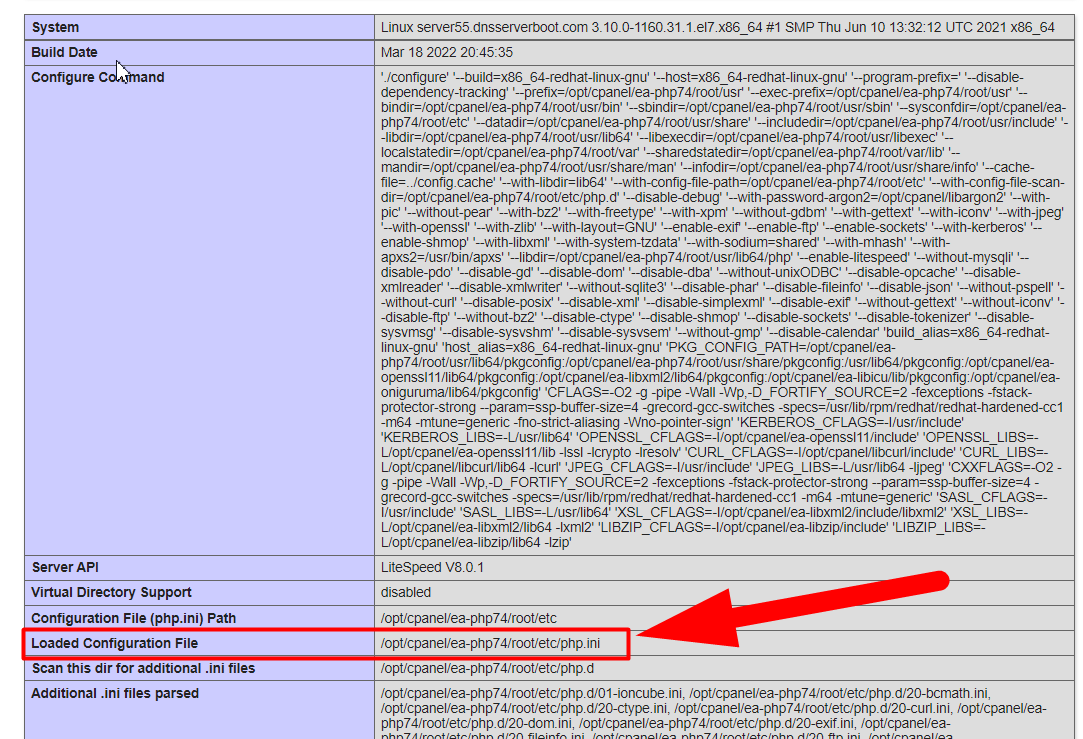
'Yüklenen Yapılandırma Dosyası' değerini “extension_dir” değeriyle karşılaştırın. Her iki dosya da eşleşmiyorsa, php.ini dosyanızı Yüklenen Yapılandırma Dosyası için listelenen dosya yolu ile değiştirecek şekilde düzenleyin.
4: Yüklü MySQL uzantısını kontrol edin:
PHP'nin daha eski bir sürümünü (5.6 veya daha eski) çalıştırmak, o sırada MySQL uzantıları kullanımdan kaldırılmadığından kesinlikle MySQL uzantısının kurulu olmadığı anlamına gelir.
Web sitenizde MySQL eklentisinin kurulu olup olmadığını kontrol etmek için tarayıcınızdan o phpinfo.php sayfasını tekrar açın ve mysql bölümünü bulun.
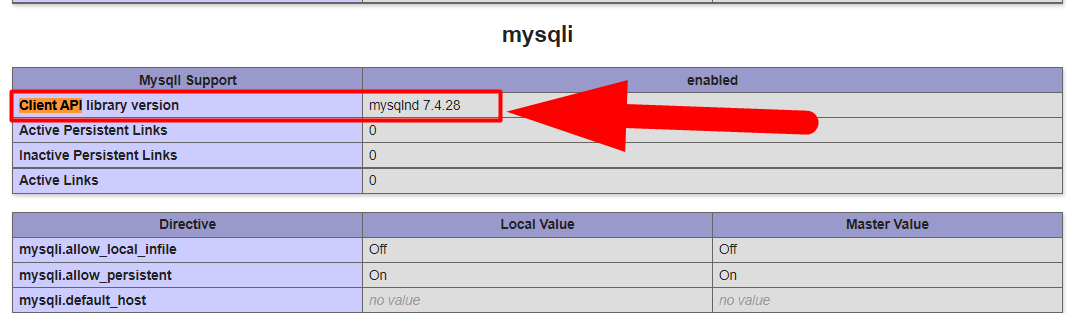
Mevcut MySQL uzantınız “Client API library version” içinde görüntülenecektir. Değilse, yüklü MySQL uzantısına sahip değilsiniz. Bu durumda, barındırma sağlayıcınızla iletişime geçmeli ve web sitenize MySQL uzantısını yüklemesini istemeli ve mevcut phpinfo.php dosyasını silmelisiniz, çünkü bu dosya sunucunuz hakkında başkalarının bilmesini istemediğiniz çok sayıda bilgi içerir. Bunun dışında Bayi Barındırma, Tahsis Edilmiş Barındırma, VPS Barındırma veya root erişimi olan başka bir barındırma kullanıyorsanız aşağıdaki adımları izleyerek kendiniz de yapabilirsiniz:
WHM Kökünden MySQL Uzantısını Etkinleştir
WHM kökünüzün içindeki EasyApache 4 bölümüne giderek MySQL uzantısını kolayca etkinleştirebilirsiniz. Aşağıda adım adım bir kılavuz verilmiştir.
- Kök erişimi ile WHM'nize giriş yapın.
- Arama çubuğuna Yazılım yazın ve ardından sonuçtan EasyApache 4 seçeneğini tıklayın.
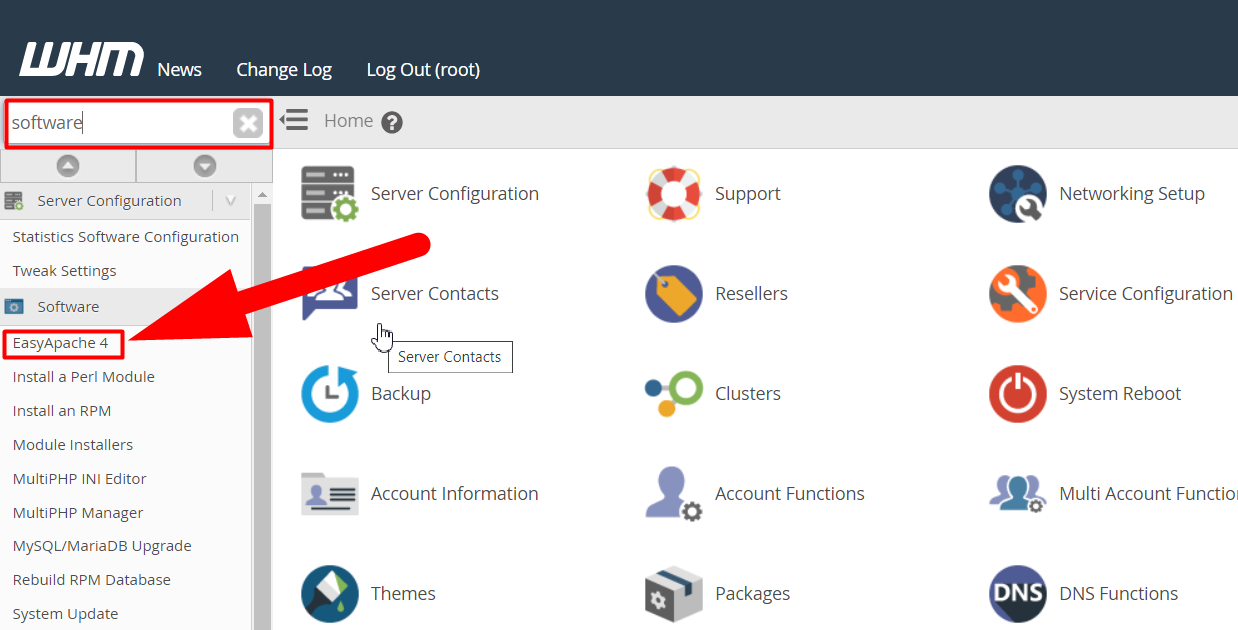
EasyApache 4 Sekmesi - PHP Uzantıları sekmesine gidin ve MySQL'i arayın.
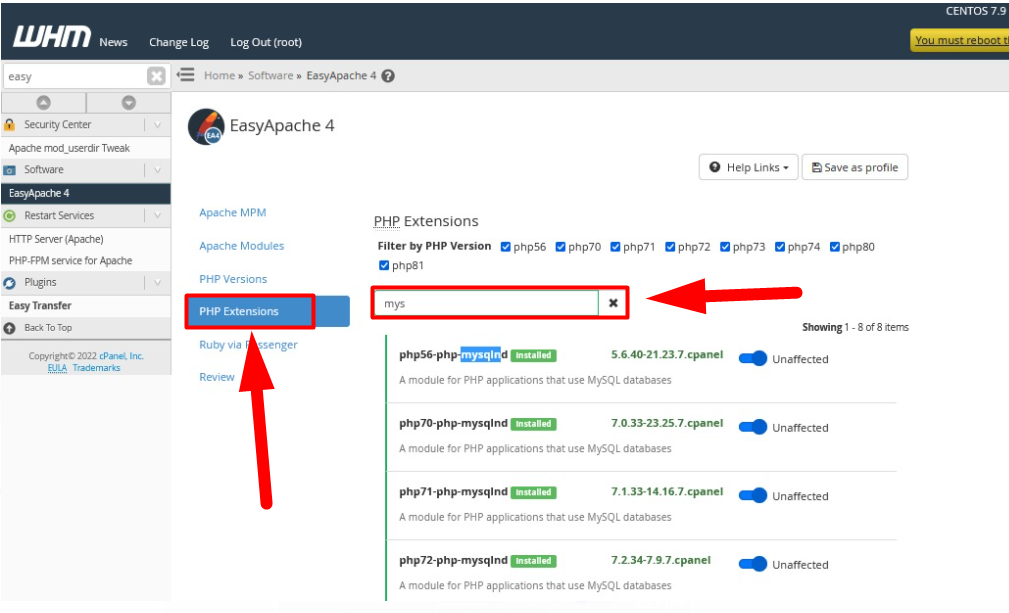
PHP Uzantıları Sekmesi EasyApache - Yüklü ancak etkinleştirilmemiş tüm PHP uzantılarını etkinleştirin. Varsayılan olarak yüklenmemişse PHP uzantılarını da yükleyebilirsiniz.
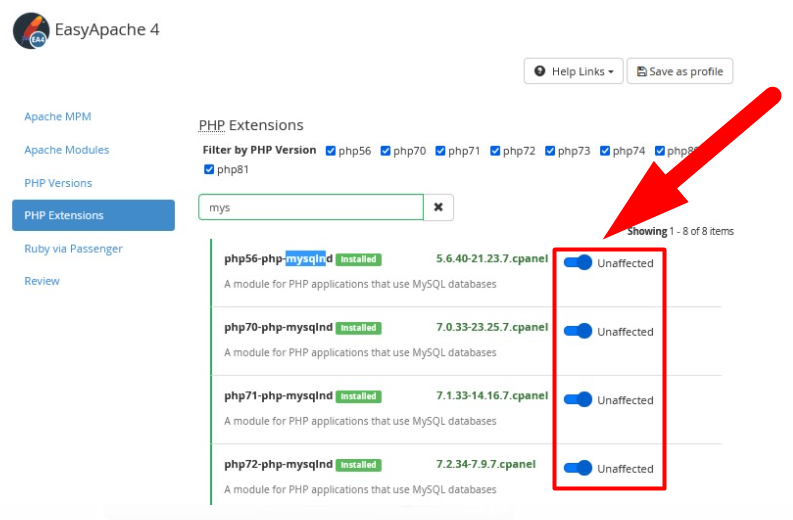
PHP Uzantılarını Etkinleştir
Bu kadar. MySQL uzantılarını başarıyla etkinleştirdiniz. Şimdi tek yapmanız gereken, uzantıları hemen çalıştırmak için MySQL sunucusunu yeniden başlatmak.
MySQL Sunucusunu Yeniden Başlatın
MySQL sunucusunu WHM'nizin kendisinden kolayca yeniden başlatabilirsiniz. Bunu yapmak için aşağıdaki adımları izleyin.
- Arama çubuğuna “ Hizmetleri Yeniden Başlat ” yazın ve “ SQL Server (MySQL) ” düğmesine basın.
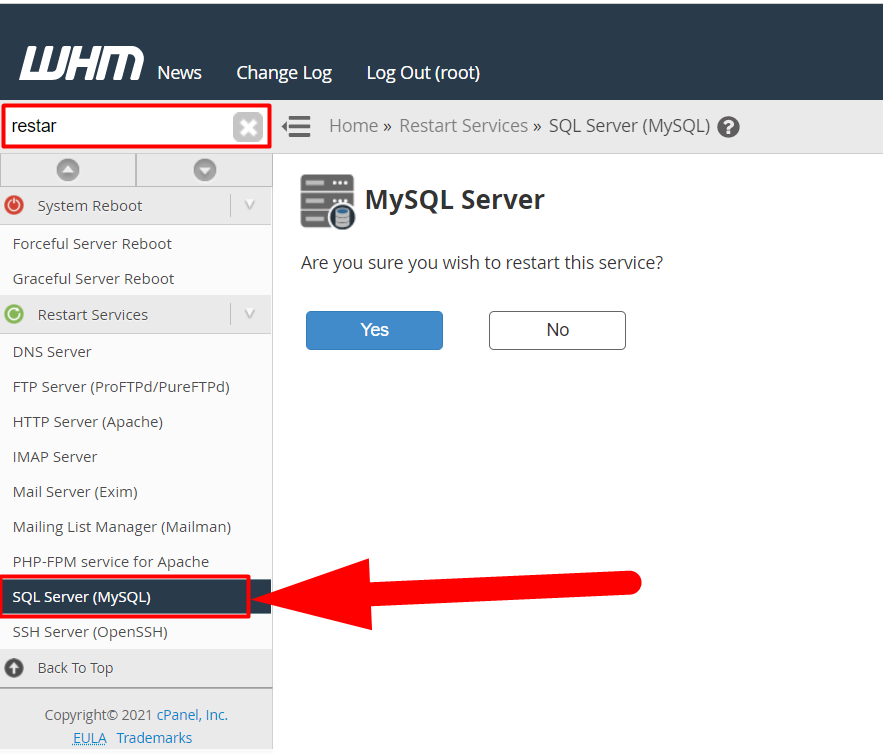
MySQL'i yeniden başlatın - MySQL Hizmetlerini yeniden başlatmak için Evet düğmesini tıklayın.
- Yükleme işleminin bitmesini bekleyin, MySQL hizmetleri kısa süre içinde yeniden başlatılacaktır.
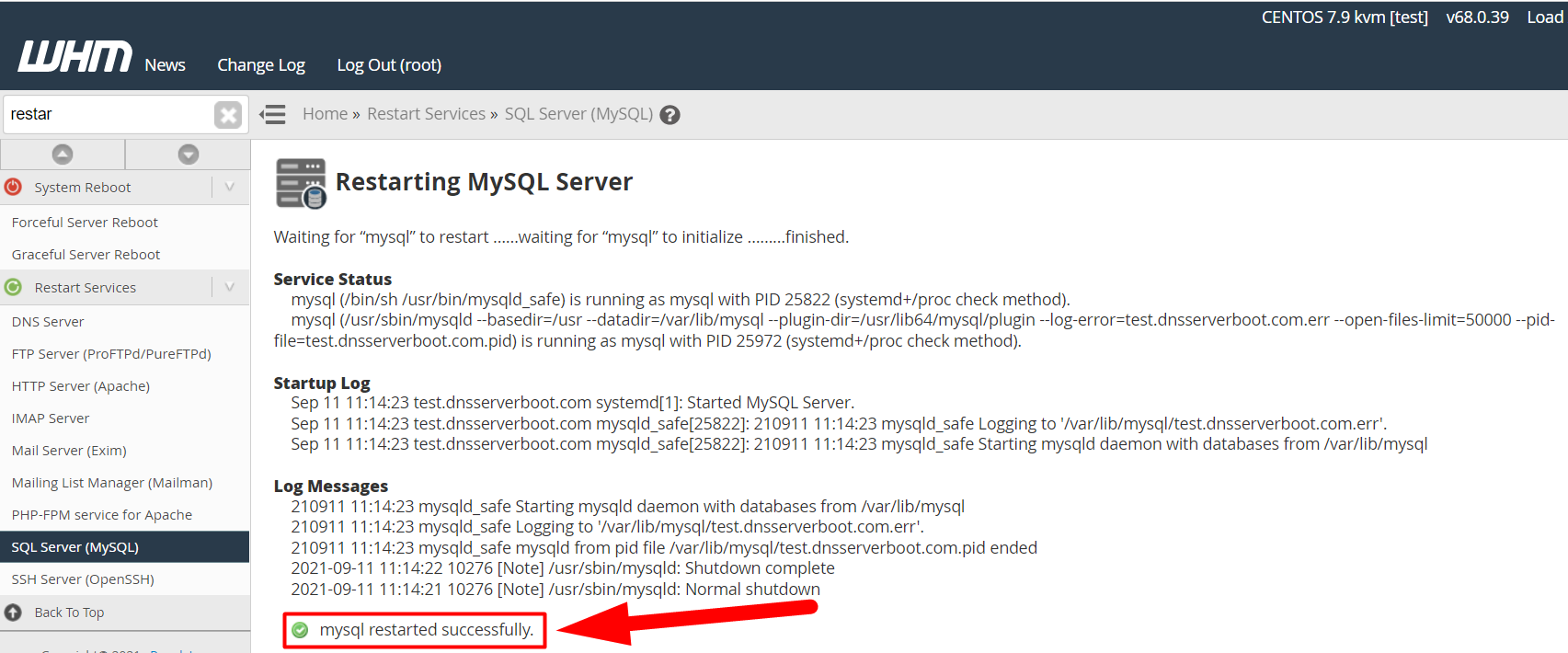
MySQL Başarıyla Yeniden Başlatıldı - Bu kadar.
Bunlar MySQL Yürütme hatasını çözmenin birkaç tanı yöntemidir. Umarım bu makale size yardımcı olur. Ayrıca her türlü soru ve önerileriniz için bize Facebook ve Twitter üzerinden ulaşabilirsiniz. Bunun dışında hala sorun yaşıyorsanız Redserverhost.com'u ziyaret etmenizi ve ücretsiz bir destek bileti açmanızı tavsiye ederim. Deneyimli Teknik Destek Ekibimiz size yardımcı olmaktan mutluluk duyacaktır.
